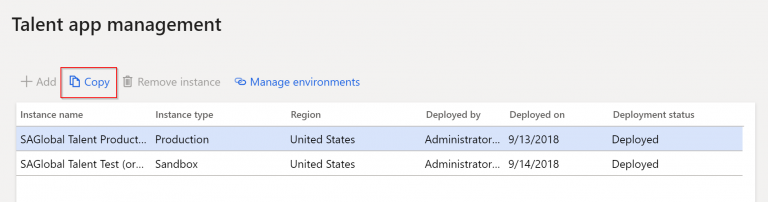Copying a Talent Core HR environment par Tom Elliott
@Thierry : Le sujet de sauvegarde des données, de son environnement est tellement brûlant que tout le monde réagit et pour notre grand plaisir un nouvel article sur cela avec Tom.
@Tom : Félicitations à Elvis (et à certaines personnes adorables de l’équipe produit de Talent qui doit rester anonyme), la fonctionnalité que nous demandons tous depuis juillet 2017 est là… Vous pouvez désormais copier un environnement RH Talent Core.
Il y a une certaine confusion autour de cela depuis un moment maintenant. Prenons donc un peu de temps pour clarifier les choses. Depuis octobre 2018 (ish), nous avons la possibilité de copier un environnement CDS. Cela signifiait que, dans une certaine mesure, vous pouviez répliquer certaines de vos données sur les talents d’un environnement à un autre. Mais ceux d’entre vous qui ont suivi ce blog ou qui ont travaillé avec Talent pendant un certain temps reconnaîtront la principale lacune de cette fonctionnalité – pas toutes les données qui existent actuellement dans la base de données Talent Core (que certains des dinosaures parmi nous connaissent comme AX base de données – AXDB en abrégé) est en cours de synchronisation avec le service de données communes. Donc, oui, vous pouvez copier un environnement CDS, mais une partie importante de la configuration que vous avez effectuée dans AXDB serait manquante.
Maintenant, cependant, tout cela a changé – et il est possible de copier la base de données Core HR ou AXDB d’un environnement à un autre. Ce changement est en cours de déploiement dans une mise à jour LCS aujourd’hui – et je le constate déjà dans tous les environnements LCS dans lesquels je travaille.
Droite. Allons un peu plus loin.
Vous pouvez effectuer certaines opérations dans cette zone, principalement conformément à la stratégie de gestion de l’environnement de Microsoft. Voyons ce que c’est avant de nous en tenir à la façon dont vous faites cela.
- Vous pouvez uniquement copier un environnement de production dans un environnement Sandbox, vous ne pouvez pas faire l’inverse. Cela signifie que vous pouvez utiliser les données de production pour créer un environnement de test en miroir, mais vous ne pouvez pas utiliser la copie d’environnement pour « promouvoir » la configuration d’un bac à sable en production.
- Vous pouvez copier entre les environnements Sandbox.
- Les environnements dans lesquels vous copiez doivent être situés dans la même région (vous ne pouvez trouver aucune raison légitime pour laquelle vos environnements de test et de production se trouveraient dans une autre région, mais je suis sûr que certains l’auront essayé accidentellement ou délibérément.)
- Vous pouvez copier entre les projets LCS, mais pas entre les locataires.
En outre, vous devez garder à l’esprit certains éléments clés:
- Toutes les données de votre base de données cible (celle que vous copiez INTO) seront effacées et ne pourront pas être récupérées. Cela semble évident, mais mérite d’être précisé.
- L’environnement dans lequel vous copiez ne peut pas être utilisé tant que la copie n’est pas terminée. Aussi évident.
- Tous les utilisateurs, à l’exception des utilisateurs administrateurs système et des comptes de service, sont désactivés dans l’environnement nouvellement créé, afin que les utilisateurs administrateurs puissent anonymiser les données avant de les diffuser au monde.
- Là encore, cela semble évident, mais pour une raison quelconque, cela m’a pris au dépourvu: l’environnement cible nouvellement copié héritera des options utilisateur de l’environnement source. Je mets toujours en rouge mon environnement de production et mon environnement de test en vert. Après la copie, mon environnement de test est devenu rouge. J’étais très confus et j’ai passé dix minutes à vérifier les URL (qui d’ailleurs ne changent pas) pour m’assurer que j’étais bien dans mon environnement de test, avant que je puisse à nouveau changer les couleurs.
- Les documents et les modèles stockés dans le stockage d’objets blob Azure ne sont pas copiés.
- L’utilisateur admin devra reconfigurer toutes les intégrations – on ne peut pas présumer qu’elles continueront de fonctionner / pointer vers le bon environnement.
Ok, alors comment fais-tu réellement?
Si vous souhaitez créer un réplica similaire, vous devez terminer la copie en deux étapes. Tout d’abord, vous copiez la base de données Core HR (ou AXDB), puis l’environnement PowerApps.
Copier la base de données RH principale:
Connectez-vous à LCS
Accédez au projet Talent qui contient votre environnement source (c’est-à-dire les données que vous souhaitez copier).
Appuyez sur la vignette « Gestion des applications de talent » sur le côté droit

Sélectionnez l’environnement source et cliquez sur le bouton ‘copier’

Un curseur apparaîtra vous demandant d’identifier votre environnement cible. Si votre environnement cible ne figure pas dans la liste, vérifiez qu’il s’agit bien d’une instance de Sandbox (n’oubliez pas que vous ne pouvez copier que dans une instance de Sandbox, pas dans une instance de production). Si votre environnement cible est ancien (comme le mien) et a été créé avant que les Sandbox Sandbox ne soient une chose, relancez un appel avec Microsoft pour le faire passer à Sandbox. Vous ne pouvez pas le faire vous-même malheureusement.

Une fois que tout est en place, sélectionnez l’environnement cible dans la liste et cliquez sur Continuer.
Lorsque le travail est terminé, vous êtes censé recevoir un message dans le curseur contextuel indiquant que le travail est terminé. Je ne l’ai pas fait. Mais le statut dans la grille de gestion des applications est passé de «en cours» à «déployé».
Il n’y a pas encore d’indicateur de progression – et la durée du processus varie en fonction de la quantité de données copiées. Dans un environnement comptant environ 100 travailleurs, le processus a pris moins de 15 minutes.
Une fois l’environnement Core HR correctement copié, vous pouvez également copier votre environnement Power Apps. C’est déjà bien documenté puisque vous êtes capable de le faire depuis un moment, je vais donc vous fournir ce lien vers le guide de Microsoft .
Une fois que votre environnement Power Apps a également été copié, vous devez réactiver la synchronisation entre Talent Core HR (le bon vieil AXDB) et le CDS. Il est désactivé dans le cadre du processus de copie et vous devez le réactiver. Pour ce faire, sélectionnez Administration du système> Liens> Intégrations> Configuration du service de données communes et assurez-vous que « Activer l’intégration » est défini sur « Oui ».
Enfin, vous souhaiterez revoir vos comptes d’utilisateurs et réactiver les utilisateurs ayant un accès légitime à l’environnement. N’oubliez pas que la liste des utilisateurs et des rôles aura désormais été héritée de l’environnement source. Par conséquent, certains utilisateurs participant aux tests n’auront pas les bons rôles et leurs comptes auront été désactivés.
Et c’est tout. Environ 10 clics qui rendent le monde meilleur.
Joyeux Noël, les gens talentueux.
@Thierry : Merci Tom pour cet article